
? 作者:韩信子@ShowMeAI
? 数据分析实战系列:https://www.showmeai.tech/tutorials/40
? 本文地址:https://www.showmeai.tech/article-detail/320
? 声明:版权所有,转载请联系平台与作者并注明出处
? 收藏ShowMeAI查看更多精彩内容
大家都看过非常酷的实时数据看板,能用最直观的方式给到我们业务数据的信息,如下图所示。

而在 Python 中,我们也有非常易用的工具,可以产出漂亮的数据分析可视化结果,并支持交互式操作和勾选局部数据深入分析,ShowMeAI在本篇内容中,将给大家讲解到 ?Altair 这样一个功能强大的 Python 交互式数据分析工具,它能产出如下图所示的交互分析结果:
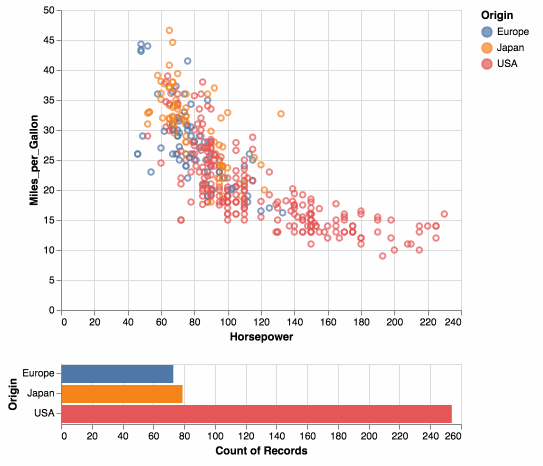 |
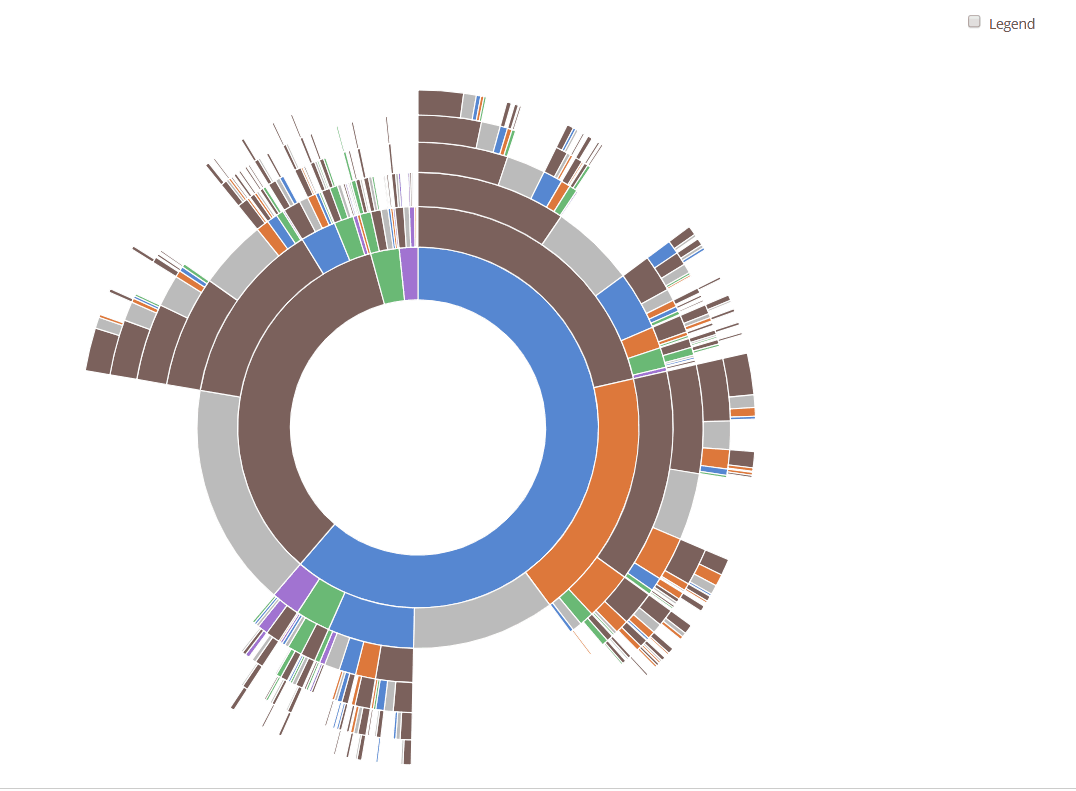 |
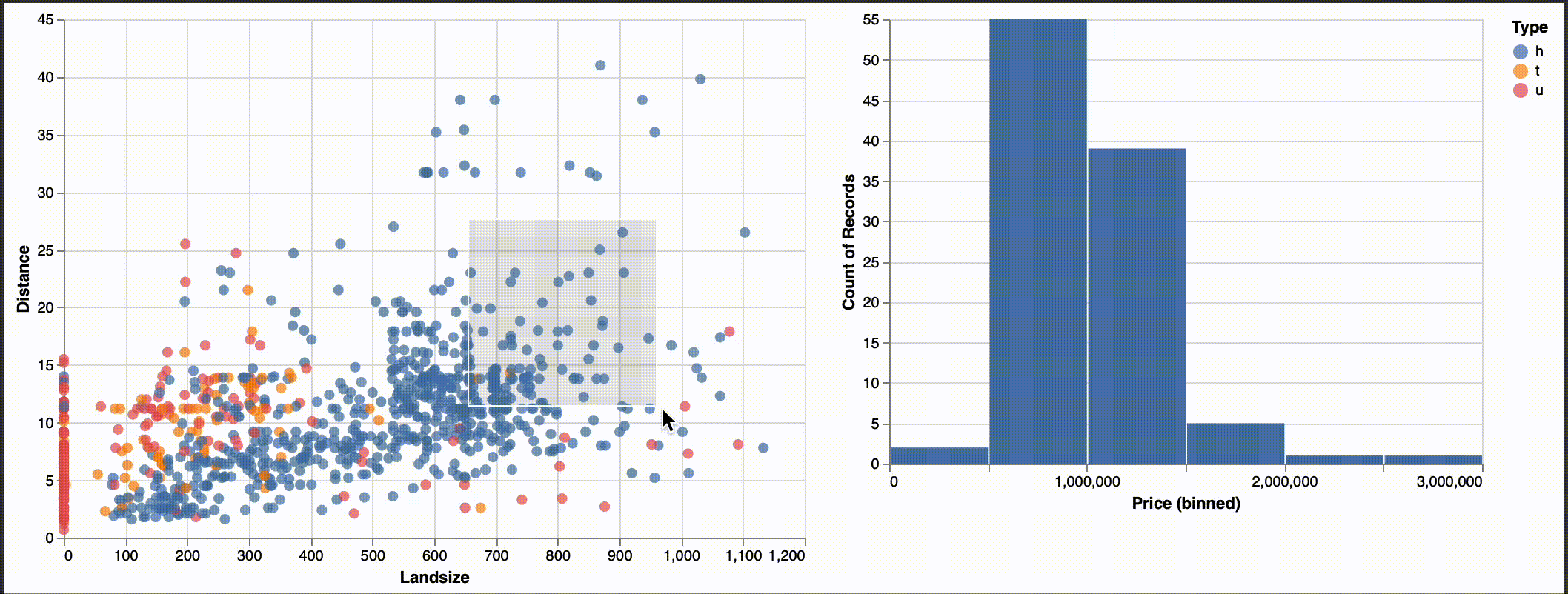 |
? 数据分析实现模板
为了让大家在自己的数据上体验 Altair 的分析结果,我们下面编写的一个函数模板,用于为数据集中的所有特征生成交互式图表。
具体一点说,我们希望它为数值型字段(特征)返回『直方图+散点图』,为类别型特征返回『柱状图+箱线图』,Altair 返回的这些图表结果都是可以交互式操作的。
# 导入工具库
import altair as alt
import pandas as pd
# 忽律数据规模限制
alt.data_transformers.enable('default', max_rows=None)
# 构建chart函数,它读取数据和字段名称,返回一个交互式图表结果
def chart(dataset, column_name, target_var):
w = 500
single = alt.selection_single()
# 灰度图与柱状图
# 如果是类别型字段,我们不用分桶
if (column_name in dataset.select_dtypes(include='object').columns.to_list()):
a = alt.Chart(dataset).mark_bar().encode(
alt.X(column_name + ':N', bin=False),
alt.Y('count()'),
color = alt.condition(single, alt.value('#4c78a8'), alt.value('lightgray')),
tooltip=['count()', alt.Tooltip(column_name, bin=False)]
).add_selection(single).properties(width=w)
# 如果是数值型字段,我们先分桶
else:
a = alt.Chart(dataset).mark_bar().encode(
alt.X(column_name + ':Q', bin=True),
alt.Y('count()'),
color = alt.condition(single, alt.value('#4c78a8'), alt.value('lightgray')),
tooltip=['count()', alt.Tooltip(column_name, bin=True)]
).add_selection(single).properties(width=w)
# 对于类别型字段,我们构建它和目标字段的一个箱线图表;对于数值型字段,我们构建它们和目标字段的散点分布图
try:
if (column_name in dataset.select_dtypes(include='object').columns.to_list()):
b = alt.Chart(dataset).mark_boxplot().encode( #, title="Boxplot of " + column_name
alt.X(column_name + ':N'),
alt.Y(target_var),
color = alt.condition(single, alt.value('#4c78a8'), alt.value('lightgray')),
tooltip=[target_var]
).add_selection(single).properties(width=w)
else:
b = alt.Chart(dataset).mark_point().encode(
alt.X(column_name + ':Q'),
alt.Y(target_var),
color = alt.condition(single, alt.value('#4c78a8'), alt.value('lightgray')),
tooltip=[target_var]
).add_selection(single).properties(width=w)
except:
pass
return(a | b)
大家可以把它应用在自己的数据上,得到的结果图如下所示(而且它们是可以用鼠标交互操作的)。在下面的内容里,我们会告诉大家如何把结果存储为 html 报告,大家每次打开 html 结果文件,即可进行交互式操作,而无需每次都重新分析。

? 数据分析&交互文档报告
下面的代码可以将所有可视化结果编译到一个 html 文档中,打开这个 html 文件,大家就可以得到一个可交互的可视化数据分析平台。
# 把所有的altair图表添加到一个列表里
myl = []
for col in dataset.columns:
try:
myl.append(chart(dataset, col, target_var))
except:
pass
else:
pass
# 编译所有的图表到1个html文件中
a = myl[0]
for i in range(1,len(myl)):
a = a & myl[i]
a.properties(
title = 'Feature Histograms & Boxplots'
).configure_axis(labelFontSize=15, titleFontSize=25)
a.save('figures/Feature_Visuals.html')
# 检查是否所有的字段都可以被可视化
print('Features accounted for:', len(myl), 'out of', len(dataset.T))
参考资料
- ? Altair:https://altair-viz.github.io/
